Serienbriefe
Klicken Sie im Fenster "Zusatzfunktionen" auf die Schaltfläche "Serienbriefe". Damit gelangen Sie zum Fenster "Serienbriefe".
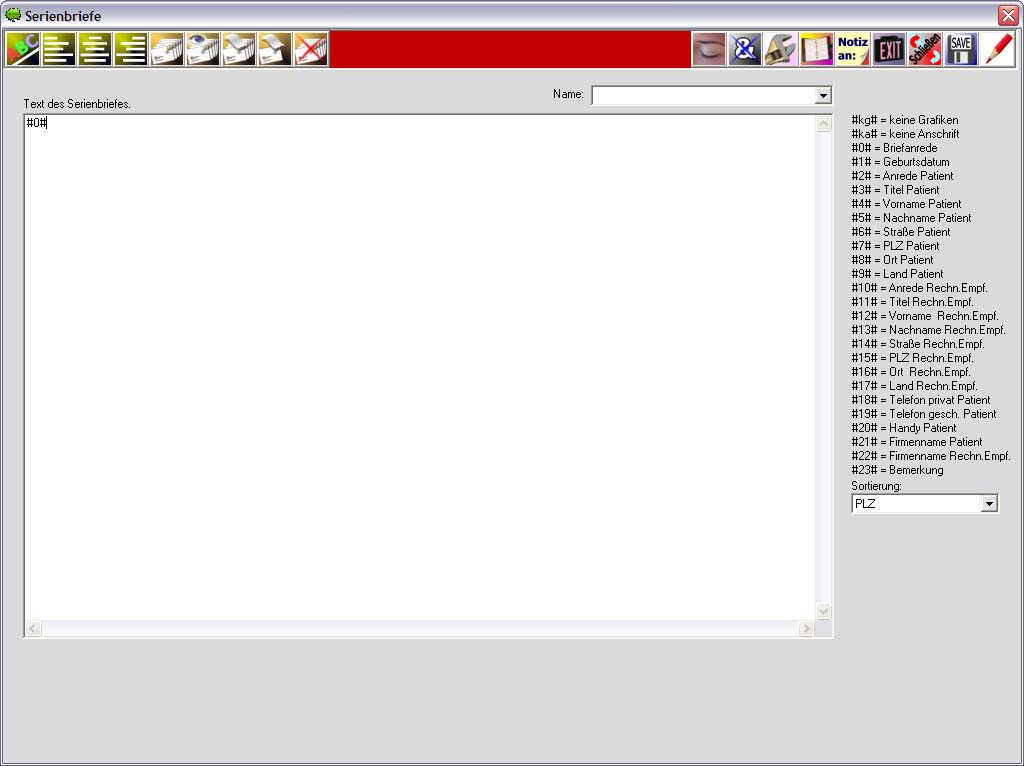
Symbole des Fensters "Serienbriefe"
 "Serienbrieftext formatieren" - Markieren Sie den Text, den Sie formatieren möchten, klicken Sie dann auf diese Symbolschaltfläche. Es öffnet sich ein kleines Fenster, in dem Sie verschiedene Attribute des Textes ändern können, wie z.B. Schriftart, Schriftschnitt, Schriftgrad, Farbe usw.
"Serienbrieftext formatieren" - Markieren Sie den Text, den Sie formatieren möchten, klicken Sie dann auf diese Symbolschaltfläche. Es öffnet sich ein kleines Fenster, in dem Sie verschiedene Attribute des Textes ändern können, wie z.B. Schriftart, Schriftschnitt, Schriftgrad, Farbe usw.
 "Markierten Text linksbündig setzen" - Der markierte Text wird linksbündig gesetzt.
"Markierten Text linksbündig setzen" - Der markierte Text wird linksbündig gesetzt.
 "Markierten Text zentrieren" - Der markierte Text wird zentriert.
"Markierten Text zentrieren" - Der markierte Text wird zentriert.
 "Markierten Text rechtsbündig setzen" - Der markierte Text wird rechtsbündig gesetzt.
"Markierten Text rechtsbündig setzen" - Der markierte Text wird rechtsbündig gesetzt.
 "Serienbriefadressen auswählen" - Damit gelangen Sie zum Fenster "Export Adressdaten", in dem Sie Adressen auswählen können. Die ausgewählten Adressen werden dann im Serienbrief verwendet. Das Fenster "Export Adressdaten" wird weiter unten beschrieben.
"Serienbriefadressen auswählen" - Damit gelangen Sie zum Fenster "Export Adressdaten", in dem Sie Adressen auswählen können. Die ausgewählten Adressen werden dann im Serienbrief verwendet. Das Fenster "Export Adressdaten" wird weiter unten beschrieben.
 "Serienbriefe zeigen" - Wenn Sie zuvor Adressen für den Serienbrief ausgewählt haben, können Sie hier die Serienbriefe anzeigen lassen. Haben Sie noch keine Adressen ausgewählt, so erscheint die Meldung "Keine Adressen für Serienbriefdruck ausgewählt!".
"Serienbriefe zeigen" - Wenn Sie zuvor Adressen für den Serienbrief ausgewählt haben, können Sie hier die Serienbriefe anzeigen lassen. Haben Sie noch keine Adressen ausgewählt, so erscheint die Meldung "Keine Adressen für Serienbriefdruck ausgewählt!".
 "Serienbriefe drucken" - Wenn Sie zuvor den Namen des Serienbriefes ausgewählt haben und mit dem Symbol "Serienbriefadressen auswählen" Adressen für den Druck ausgewählt haben, dann können Sie mit dieser Schaltfläche die Serienbriefe ausdrucken.
"Serienbriefe drucken" - Wenn Sie zuvor den Namen des Serienbriefes ausgewählt haben und mit dem Symbol "Serienbriefadressen auswählen" Adressen für den Druck ausgewählt haben, dann können Sie mit dieser Schaltfläche die Serienbriefe ausdrucken.
 "Einen Brief an den aktuellen Patienten ausdrucken" - Nur der Brief für den aktuellen Klienten (der im Adressfenster ausgewählt wurde) wird ausgedruckt.
"Einen Brief an den aktuellen Patienten ausdrucken" - Nur der Brief für den aktuellen Klienten (der im Adressfenster ausgewählt wurde) wird ausgedruckt.
 "Serienbrief löschen" - Der aktuell ausgewählte Serienbrief wird gelöscht.
"Serienbrief löschen" - Der aktuell ausgewählte Serienbrief wird gelöscht.
Einen Namen für den Serienbrief vergeben

Im herunterklappbaren Menü "Name:" können Sie einen Dateinamen für den Serienbrief vergeben. Damit wird der Serienbrief unter diesem Namen gespeichert. Die Endung dieses Namens ist ".rtf". Sollten Sie vergessen, die Endung ".rtf" anzugeben, so wird sie automatisch hinzugefügt.
Gehen Sie also zum Beispiel wie folgt vor: Geben Sie unter "Name:" einen neuen Namen ein. Erstellen Sie den Serienbrief wie gewünscht und klicken anschließend auf die Symbolschaltfläche "Save".
Dem Namen wird automatisch ".rtf" hinzugefügt.
 Das herunterklappbare Menü "Name:" zeigt bereits vorhandene Serienbrief-Namen zur Auswahl an. Dies kann in manchen Fällen hinderlich sein. Möchten Sie zum Beispiel einen neuen Serienbrief unter dem Namen "Test" erfassen, es existiert aber bereits ein Serienbrief mit dem Namen "Testbrief.rtf", so wird, wenn Sie hier "Test" eingeben, automatisch "Testbrief.rtf" am Bildschirm angezeigt. Erweitern Sie in diesem Fall den Namen auf "Test.rtf".
Das herunterklappbare Menü "Name:" zeigt bereits vorhandene Serienbrief-Namen zur Auswahl an. Dies kann in manchen Fällen hinderlich sein. Möchten Sie zum Beispiel einen neuen Serienbrief unter dem Namen "Test" erfassen, es existiert aber bereits ein Serienbrief mit dem Namen "Testbrief.rtf", so wird, wenn Sie hier "Test" eingeben, automatisch "Testbrief.rtf" am Bildschirm angezeigt. Erweitern Sie in diesem Fall den Namen auf "Test.rtf".
Die Adressen für den Serienbrief auswählen
Wenn Sie im Fenster "Serienbriefe" auf die Schaltfläche "Serienbriefadressen auswählen" klicken, gelangen Sie zum Fenster "Export Adressdaten"
"Serienbriefadressen auswählen" klicken, gelangen Sie zum Fenster "Export Adressdaten"
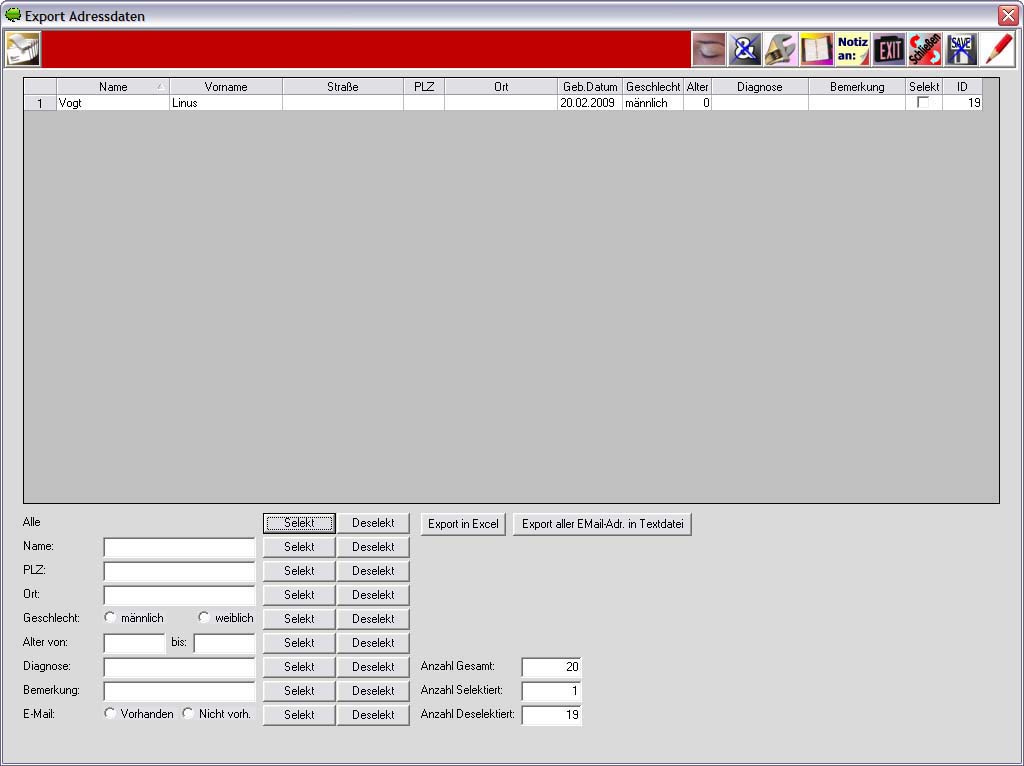
Hier können Sie einzelne Adressen zum Serienbrief hinzufügen, indem Sie sie in der Spalte "Selekt" auswählen.
Sie können auch ganze Gruppen von Adressen dem Serienbrief hinzufügen, indem Sie die Elemente im unteren Teil des Bildschirms verwenden. Tragen Sie zum Beispiel im Feld "PLZ" den Wert "7352" ein. Klicken Sie nun auf die Schaltfläche "Selekt", die sich rechts davon befindet. Damit werden alle PLZ übernommen, die so ähnlich wie "7352" sind (wie z.B. 73525 oder 87352).
In diesem Fenster befindet sich außerdem eine einzelne Symbolschaltfläche links oben:
 "Ausdrucken der selektierten Adressen" - Dies druckt ein kurze Zusammenfassung der ausgewählten Adressen.
"Ausdrucken der selektierten Adressen" - Dies druckt ein kurze Zusammenfassung der ausgewählten Adressen.
Platzhalter verwenden

Der wohl wichtigste Teil der Serienbriefe sind die Platzhalter. Um zum Beispiel eine Briefanrede anzeigen zu lassen, geben Sie #0# an. Verwenden Sie #kg#, um auf Grafiken und #ka#, um auf die Anschrift zu verzichten.
Geben Sie im Feld "Text des Serienbriefes" Folgendes ein.
-------------------------------------------------------------------------
#0#
wir möchten Sie fragen, ob Ihre Telefonnummer noch
#19# ist?
-------------------------------------------------------------------------
Sie erhalten dann folgenden Serienbrief:
-------------------------------------------------------------------------
Sehr geehrter Herr Mustermann,
wir möchten Sie fragen, ob Ihre Telefonnummer noch
0711/12345 ist?
-------------------------------------------------------------------------
Textbausteine in Serienbriefen verwenden
Sie können Ihren Text mit Hilfe von Textbausteinen schneller erfassen. So können Sie z.B. einen Textbaustein #mfg erstellen, der den Text "mit freundlichen Grüßen" liefert. Drücken Sie dann "#mfg", gefolgt von einem Leerzeichen, um den Text "mit freundlichen Grüßen" automatisch einzufügen.
 Zur Anzeige aller bereits erstellten Textbausteine klicken Sie die Funktionstaste F9. Damit gelangen Sie direkt zu den Textbausteinen.
Zur Anzeige aller bereits erstellten Textbausteine klicken Sie die Funktionstaste F9. Damit gelangen Sie direkt zu den Textbausteinen.
Näheres zur Erstellung von Textbausteinen lesen Sie im Kapitel Textbausteine.
Sortierung
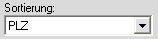
Die Serienbriefe können entweder nach Name und Vorname oder nach Postleitzahl sortiert werden. Wählen Sie dazu im herunterklappbaren Menü den entsprechenden Eintrag.
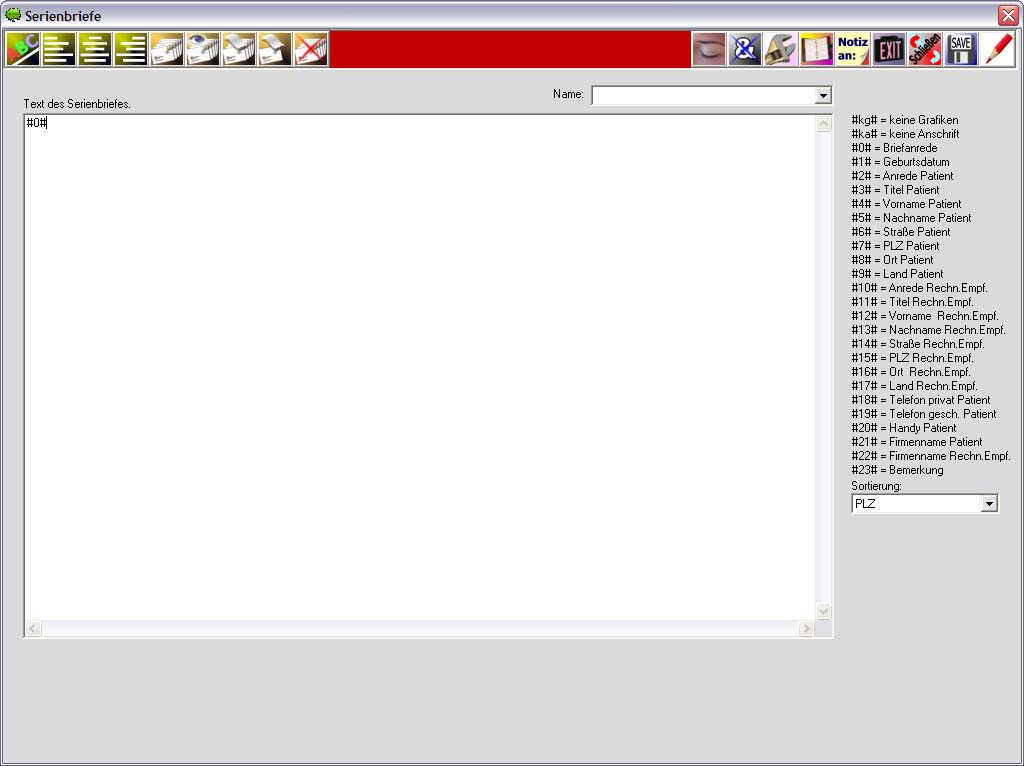
Symbole des Fensters "Serienbriefe"
 "Serienbrieftext formatieren" - Markieren Sie den Text, den Sie formatieren möchten, klicken Sie dann auf diese Symbolschaltfläche. Es öffnet sich ein kleines Fenster, in dem Sie verschiedene Attribute des Textes ändern können, wie z.B. Schriftart, Schriftschnitt, Schriftgrad, Farbe usw.
"Serienbrieftext formatieren" - Markieren Sie den Text, den Sie formatieren möchten, klicken Sie dann auf diese Symbolschaltfläche. Es öffnet sich ein kleines Fenster, in dem Sie verschiedene Attribute des Textes ändern können, wie z.B. Schriftart, Schriftschnitt, Schriftgrad, Farbe usw. "Markierten Text linksbündig setzen" - Der markierte Text wird linksbündig gesetzt.
"Markierten Text linksbündig setzen" - Der markierte Text wird linksbündig gesetzt. "Markierten Text zentrieren" - Der markierte Text wird zentriert.
"Markierten Text zentrieren" - Der markierte Text wird zentriert. "Markierten Text rechtsbündig setzen" - Der markierte Text wird rechtsbündig gesetzt.
"Markierten Text rechtsbündig setzen" - Der markierte Text wird rechtsbündig gesetzt. "Serienbriefadressen auswählen" - Damit gelangen Sie zum Fenster "Export Adressdaten", in dem Sie Adressen auswählen können. Die ausgewählten Adressen werden dann im Serienbrief verwendet. Das Fenster "Export Adressdaten" wird weiter unten beschrieben.
"Serienbriefadressen auswählen" - Damit gelangen Sie zum Fenster "Export Adressdaten", in dem Sie Adressen auswählen können. Die ausgewählten Adressen werden dann im Serienbrief verwendet. Das Fenster "Export Adressdaten" wird weiter unten beschrieben. "Serienbriefe zeigen" - Wenn Sie zuvor Adressen für den Serienbrief ausgewählt haben, können Sie hier die Serienbriefe anzeigen lassen. Haben Sie noch keine Adressen ausgewählt, so erscheint die Meldung "Keine Adressen für Serienbriefdruck ausgewählt!".
"Serienbriefe zeigen" - Wenn Sie zuvor Adressen für den Serienbrief ausgewählt haben, können Sie hier die Serienbriefe anzeigen lassen. Haben Sie noch keine Adressen ausgewählt, so erscheint die Meldung "Keine Adressen für Serienbriefdruck ausgewählt!". "Serienbriefe drucken" - Wenn Sie zuvor den Namen des Serienbriefes ausgewählt haben und mit dem Symbol "Serienbriefadressen auswählen" Adressen für den Druck ausgewählt haben, dann können Sie mit dieser Schaltfläche die Serienbriefe ausdrucken.
"Serienbriefe drucken" - Wenn Sie zuvor den Namen des Serienbriefes ausgewählt haben und mit dem Symbol "Serienbriefadressen auswählen" Adressen für den Druck ausgewählt haben, dann können Sie mit dieser Schaltfläche die Serienbriefe ausdrucken. "Einen Brief an den aktuellen Patienten ausdrucken" - Nur der Brief für den aktuellen Klienten (der im Adressfenster ausgewählt wurde) wird ausgedruckt.
"Einen Brief an den aktuellen Patienten ausdrucken" - Nur der Brief für den aktuellen Klienten (der im Adressfenster ausgewählt wurde) wird ausgedruckt. "Serienbrief löschen" - Der aktuell ausgewählte Serienbrief wird gelöscht.
"Serienbrief löschen" - Der aktuell ausgewählte Serienbrief wird gelöscht.Einen Namen für den Serienbrief vergeben

Im herunterklappbaren Menü "Name:" können Sie einen Dateinamen für den Serienbrief vergeben. Damit wird der Serienbrief unter diesem Namen gespeichert. Die Endung dieses Namens ist ".rtf". Sollten Sie vergessen, die Endung ".rtf" anzugeben, so wird sie automatisch hinzugefügt.
Gehen Sie also zum Beispiel wie folgt vor: Geben Sie unter "Name:" einen neuen Namen ein. Erstellen Sie den Serienbrief wie gewünscht und klicken anschließend auf die Symbolschaltfläche "Save".
Dem Namen wird automatisch ".rtf" hinzugefügt.
Die Adressen für den Serienbrief auswählen
Wenn Sie im Fenster "Serienbriefe" auf die Schaltfläche
 "Serienbriefadressen auswählen" klicken, gelangen Sie zum Fenster "Export Adressdaten"
"Serienbriefadressen auswählen" klicken, gelangen Sie zum Fenster "Export Adressdaten"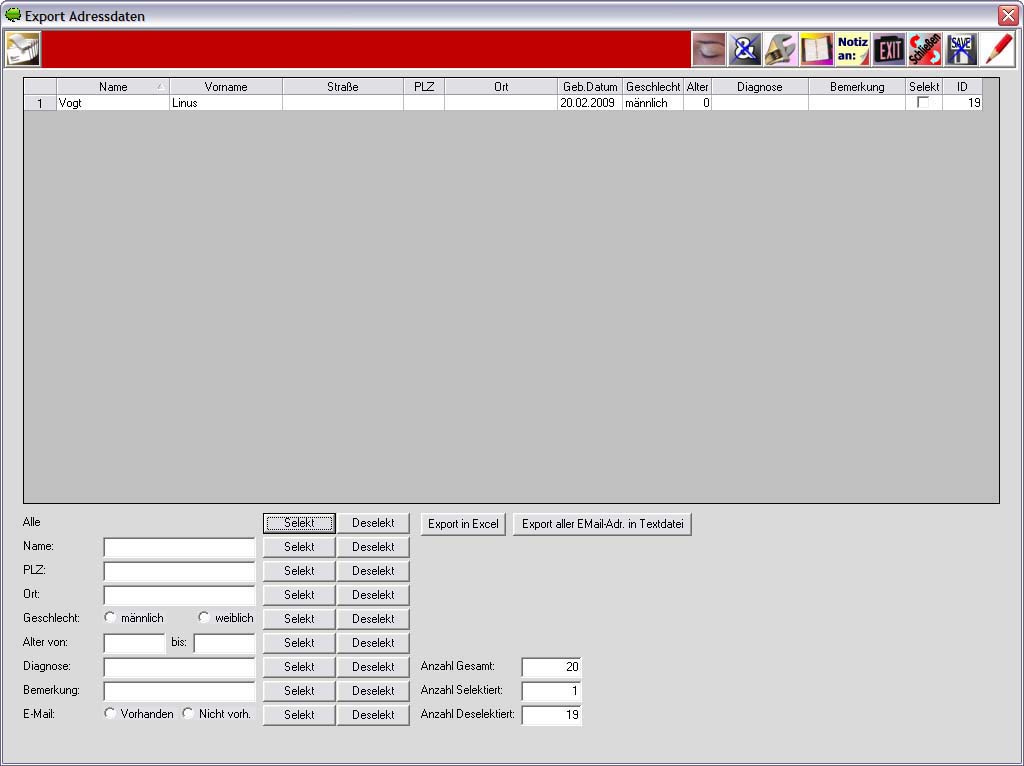
Hier können Sie einzelne Adressen zum Serienbrief hinzufügen, indem Sie sie in der Spalte "Selekt" auswählen.
Sie können auch ganze Gruppen von Adressen dem Serienbrief hinzufügen, indem Sie die Elemente im unteren Teil des Bildschirms verwenden. Tragen Sie zum Beispiel im Feld "PLZ" den Wert "7352" ein. Klicken Sie nun auf die Schaltfläche "Selekt", die sich rechts davon befindet. Damit werden alle PLZ übernommen, die so ähnlich wie "7352" sind (wie z.B. 73525 oder 87352).
In diesem Fenster befindet sich außerdem eine einzelne Symbolschaltfläche links oben:
 "Ausdrucken der selektierten Adressen" - Dies druckt ein kurze Zusammenfassung der ausgewählten Adressen.
"Ausdrucken der selektierten Adressen" - Dies druckt ein kurze Zusammenfassung der ausgewählten Adressen.Platzhalter verwenden

Der wohl wichtigste Teil der Serienbriefe sind die Platzhalter. Um zum Beispiel eine Briefanrede anzeigen zu lassen, geben Sie #0# an. Verwenden Sie #kg#, um auf Grafiken und #ka#, um auf die Anschrift zu verzichten.
Geben Sie im Feld "Text des Serienbriefes" Folgendes ein.
-------------------------------------------------------------------------
#0#
wir möchten Sie fragen, ob Ihre Telefonnummer noch
#19# ist?
-------------------------------------------------------------------------
Sie erhalten dann folgenden Serienbrief:
-------------------------------------------------------------------------
Sehr geehrter Herr Mustermann,
wir möchten Sie fragen, ob Ihre Telefonnummer noch
0711/12345 ist?
-------------------------------------------------------------------------
Textbausteine in Serienbriefen verwenden
Sie können Ihren Text mit Hilfe von Textbausteinen schneller erfassen. So können Sie z.B. einen Textbaustein #mfg erstellen, der den Text "mit freundlichen Grüßen" liefert. Drücken Sie dann "#mfg", gefolgt von einem Leerzeichen, um den Text "mit freundlichen Grüßen" automatisch einzufügen.
Näheres zur Erstellung von Textbausteinen lesen Sie im Kapitel Textbausteine.
Sortierung
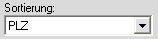
Die Serienbriefe können entweder nach Name und Vorname oder nach Postleitzahl sortiert werden. Wählen Sie dazu im herunterklappbaren Menü den entsprechenden Eintrag.

 Vertretungen Deutschland
Vertretungen Deutschland Vertretungen Schweiz
Vertretungen Schweiz Vertretungen Österreich
Vertretungen Österreich Vertretungen Spanien
Vertretungen Spanien Vertretungen Mexiko
Vertretungen Mexiko Vertretungen Niederlande
Vertretungen Niederlande Vertretungen Nordamerika
Vertretungen Nordamerika Vertretungen Australien
Vertretungen Australien Bucher Vertreter-Karte
Bucher Vertreter-Karte Deutsch
Deutsch 日本語
日本語 English
English Español
Español Schweizer Seite
Schweizer Seite